iPhone X/8/7/6S/6(Plus) 사진을 외장 하드 드라이브로 이동
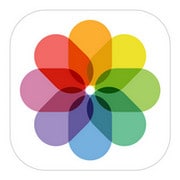
‘iPhone 사진을 외장 하드 드라이브로 어떻게 옮기나요? 제 아이폰에는 5,000장 이상의 사진이 저장되어 있습니다. 이제 음악과 비디오를 위한 더 많은 공간을 확보해야 하므로 이 iPhone 사진을 외장 하드 드라이브에 저장해야 합니다. 도와주세요. Windows 7에서 실행 중입니다.’ – 소피
인셀덤 공식 판매점인 iPhone 사진을 외장 하드 드라이브에 저장, 어떤 사람들은 iPhone XS(Max) / iPhone XR/ X/8/7/6S/6(Plus)를 컴퓨터에 연결하고 iPhone 사진을 외장 하드 드라이브에 넣기 전에 꺼내라고 제안합니다. 진실은 iPhone을 외장 하드 드라이브로 사용하여 카메라 롤의 사진을 컴퓨터와 외장 하드 드라이브로 내보낼 수 있다는 것입니다. 그러나 iPhone 사진 보관함을 전송할 때 실패합니다. 모든 iPhone 사진을 외장 하드 드라이브로 가져오려면 전문 iPhone Transfer 도구의 도움이 필요합니다. 다음은 당신을 보여주는 예입니다 iPhone 사진을 외장 하드 드라이브에 저장하는 방법.
iPhone XS(Max) / iPhone XR/X/8/7/6S/6(Plus)에서 외장 하드 드라이브로 사진 전송
DrFoneTool – Phone Manager(iOS)는 우리가 사용할 최고의 iPhone 전송 도구입니다. 백업 아이폰 사진 외장 하드 드라이브에. Windows와 Mac용으로 별도의 버전이 있습니다. 아래에서는 Windows 버전에 중점을 둡니다. 이 iPhone 전송 도구를 사용하면 백업을 위해 iPod, iPhone 및 iPad에서 iTunes 및 PC로 사진, 음악, 재생 목록 및 비디오를 복사할 수 있습니다.
또한 DrFoneTool – Phone Manager(iOS)는 iPhone XS(Max) / iPhone XR/X, iPhone 8/8 Plus, iPhone 7/7 Plus, iPhone 6S Plus, iPhone 6, iPhone 5, iPhone 4 및 iOS 5, 6, 7, 8, 9, 10, 11 또는 12를 실행하는 iPad, iPod.

DrFoneTool – 전화 관리자(iOS)
iPhone XS(Max) / iPhone XR/X/8/7/6S/6(Plus) 사진을 외장 하드 드라이브로 쉽게 전송
- 음악, 사진, 비디오, 연락처, SMS, 앱 등을 전송, 관리, 내보내기/가져오기
- 음악, 사진, 비디오, 연락처, SMS, 앱 등을 컴퓨터에 백업하고 쉽게 복원하십시오.
- 한 스마트폰에서 다른 스마트폰으로 음악, 사진, 비디오, 연락처, 메시지 등을 전송합니다.
- iOS 기기와 iTunes간에 미디어 파일을 전송합니다.
-
최신 iOS 버전과 완벽하게 호환됩니다!

iPhone에서 외장 하드 드라이브로 사진을 전송하는 방법
1단계. 이 iPhone Transfer 프로그램을 실행한 후 iPhone을 PC와 연결
처음에는 설치 후 PC에 DrFoneTool을 실행하십시오. ‘Phone Manager’를 선택한 다음 USB 케이블을 통해 iPhone을 컴퓨터에 연결합니다. iPhone이 연결되면 이 프로그램이 즉시 감지합니다. 그런 다음 기본 창을 얻습니다.

2단계. 외장 하드 드라이브 연결
사용하는 운영 소프트웨어에 따라 외장 하드 드라이브를 컴퓨터에 연결합니다. Windows의 경우 ‘내 컴퓨터‘, Mac 사용자의 경우 USB 외장 하드 드라이브가 바탕 화면에 나타납니다.
외장 하드 드라이브에 전송하려는 사진에 대한 충분한 메모리가 있는지 확인합니다. 예방 조치로 플래시 드라이브에 바이러스가 있는지 검사하여 PC를 보호하십시오.
3단계. iPhone 사진을 외장 하드 드라이브에 백업
전화기가 DrFoneTool – Phone Manager(iOS)의 창에 표시되고 외장 하드 드라이브가 컴퓨터에 연결되어 있는 경우. 한 번의 클릭으로 모든 iPhone 사진을 외장 하드 드라이브에 백업하려면 장치 사진을 PC로 전송. 팝업 창이 나타납니다. USB 외장 하드 드라이브를 선택하고 클릭하여 사진을 저장할 수 있도록 엽니다.
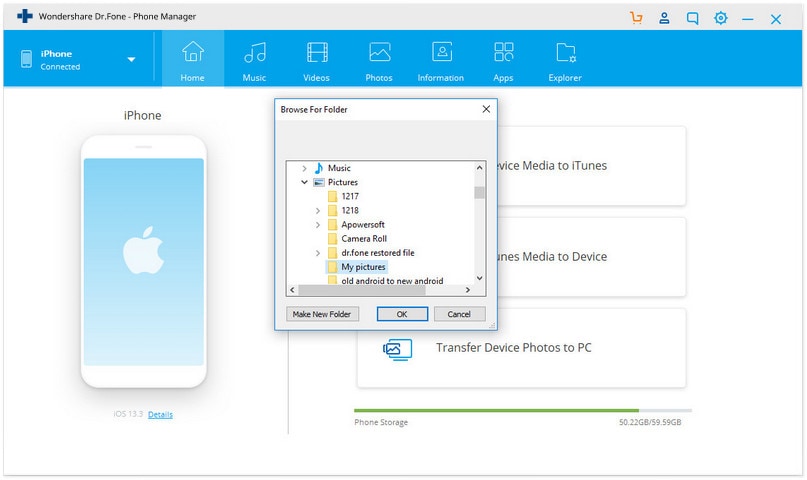
4단계. iPhone 사진을 외장 하드 드라이브로 전송
iPhone XS(Max) / iPhone XR/X/8/7/6S/6(Plus)에서 외장 하드 드라이브로 전송할 사진을 미리 보고 선택할 수도 있습니다. 고르다 ‘사진‘는 DrFoneTool의 기본 창 상단에 있습니다. iOS 5~11을 실행하는 iPhone에는 ‘Camera Roll’ 및 ‘Photo Library’라는 폴더에 사진이 저장됩니다. ‘카메라 롤‘는 휴대폰을 사용하여 캡처한 사진을 저장하고 ‘사진 보관함’은 iTunes에서 동기화한 사진을 저장합니다. 휴대폰에 개인 폴더를 만든 경우 여기에도 나타납니다. 사진이 있는 폴더(위에서 설명)를 클릭하면 폴더의 사진이 나타납니다. 외장 하드 드라이브로 전송해야 하는 폴더 또는 사진을 선택한 다음 ‘내보내기 > PC로 내보내기‘ 옵션은 상단 표시줄에 표시됩니다. 팝업 창이 나타납니다. USB 외장 하드 드라이브를 선택하고 클릭하여 사진을 저장할 수 있도록 엽니다.

마지막 기사

